CorelDRAW X7怎么做水彩画效果?
步骤一 导入一张位图到新建好的文件中,用“选择工具”选中图片。

步骤二 然后执行“效果”→“调整”→“亮度/对比度/强度”命令。在对话框中对参数进行设置,调整图像色调。

步骤三 在菜单栏中,执行“位图”→“艺术笔触”→“水彩画”命令。
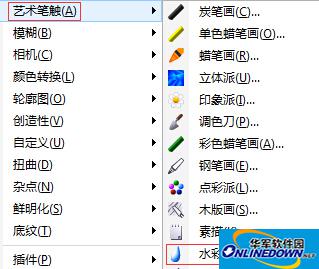
步骤四 打开“水彩画”对话框,参数如图所示在对话框中进行设置,为图像添加水彩效果。
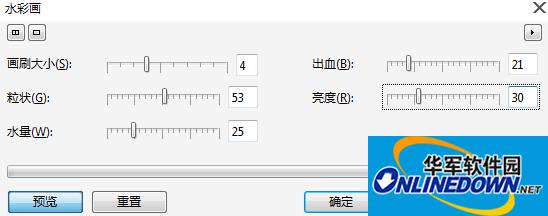
设置完成之后,效果如图所示。

位于水彩画对话框左上角的两个按钮,用于双窗口,单窗口,取消窗口之间的切换。![]() 将鼠标放在预览窗口上,会有一个小手形状出现,此时,按住鼠标拖动预览窗口中的图片会显示正在拖动的图片局部。放大缩小图片的两种方法:1.利用鼠标左右键,单击鼠标右键,放大图片视图;单击鼠标左键,缩小图片视图。2.利用鼠标滚轮:往上滚动,放大图片视图;往下滚动,缩小图片视图。
将鼠标放在预览窗口上,会有一个小手形状出现,此时,按住鼠标拖动预览窗口中的图片会显示正在拖动的图片局部。放大缩小图片的两种方法:1.利用鼠标左右键,单击鼠标右键,放大图片视图;单击鼠标左键,缩小图片视图。2.利用鼠标滚轮:往上滚动,放大图片视图;往下滚动,缩小图片视图。
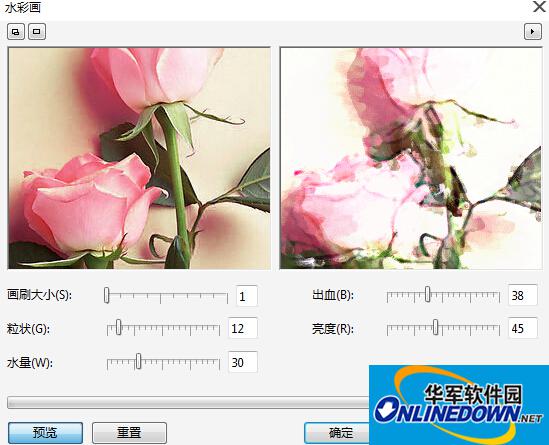
步骤五 然后执行“位图”→“创造性”→“框架”命令,为水彩画添加相框,修改框架颜色以达到统一。

CorelDRAW直接制作水彩画效果方法:
(1)启动CorelPHOTO-PAINT,执行“文件”→“新建”命令,在弹出的“建立新图象”对话框中进行设置,新建一个工作文档。
(2)执行“文件”→“导入”命令,将本书附带光盘中的“鲜花.jpg”文件导入,单击并拖动鼠标在视图中绘制图像。然后执行“图象”→“调整”→“亮度/对比度/强度”命令,在对话框中对参数进行设置,调整图像色调。 技巧:可以通过按下键盘上的组合键,快速打开“亮度/对比度/强度”对话框,对图像进行编辑调整。
(3)在“对象泊坞窗”中两次拖动“对象 2”至泊坞窗底部![]() “新对象”按钮处,将“对象 2”复制,生成“对象 3”、“对象 4”。然后选择“对象 2”使其成为当前可编辑状态,执行“效果”→“艺术笔触”→“水彩画”命令,在对话框中进行设置,为图像添加水彩画效果。
“新对象”按钮处,将“对象 2”复制,生成“对象 3”、“对象 4”。然后选择“对象 2”使其成为当前可编辑状态,执行“效果”→“艺术笔触”→“水彩画”命令,在对话框中进行设置,为图像添加水彩画效果。
(4)选择“对象 3”,使其成为当前可编辑状态,执行“效果”→“底纹”→“画布”命令,在对话框中进行设置,为图像添加画布效果,并在“对象泊坞窗”中设置“对象 3”的“合并模式”为“颜色”,
(5)选择“对象 4”,使其成为当前可编辑状态,执行“效果”→“鲜明化”→“鲜明化”命令,在对话框中进行设置,调整图像,并调整“对象 4”的合并模式。
(6)在对象泊坞窗中将除“对象 1”外的所有对象选择,单击泊坞窗底部![]() “将对象组合”按钮,在泊坞窗中生成“对象 5”。选择工具箱中的
“将对象组合”按钮,在泊坞窗中生成“对象 5”。选择工具箱中的![]() “对象透明度笔刷”工具对组合对象的边缘进行涂抹,在涂抹过程中可根据情况适当调整笔刷大小和不透明度参数,效果。
“对象透明度笔刷”工具对组合对象的边缘进行涂抹,在涂抹过程中可根据情况适当调整笔刷大小和不透明度参数,效果。
技巧:在该步骤中可以按下键盘上的<3>键,选择“对象透明度笔刷”工具,然后设置其属性栏参数并对该图像进行编辑调整。
(7)执行“文件”→“保存”命令,将图像保存为“水彩画.cpt”文件。
8.1.3 制作步骤:绘制渐变的背景
(1)接下来在CorelDRAW中对图像进行编辑,执行“文件”→“新建”命令,新建一个工作文档,在属性栏中进行设置。
(2)选择工具箱中的![]() “矩形”工具,在视图中绘制一个矩形,然后选择工具箱中的
“矩形”工具,在视图中绘制一个矩形,然后选择工具箱中的![]() “填充”工具,在弹出的工具条中单击“渐变填充”工具按钮,在弹出的对话框中进行设置,对矩形填充渐变颜色。效果
“填充”工具,在弹出的工具条中单击“渐变填充”工具按钮,在弹出的对话框中进行设置,对矩形填充渐变颜色。效果
(3)执行“文件”→“导入”命令,将刚才保存过的“水彩画.cpt”文件导入,调整图像的位置。
(4)然后在视图中添加相关的文字信息和装饰图像,完成该实例的制作,效果。读者可打开本书附带光盘Chapter-08“淋漓尽致的水彩.cdr”文件进行查看。
总结:以上就是全部的CorelDRAW X7怎么做水彩画效果相关内容了,不知道大家是否已经了解了呢。




